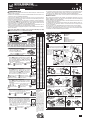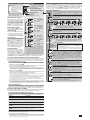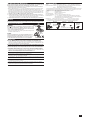Cateye CC-COM10W Bedienungsanleitung
- Kategorie
- Fahrradzubehör
- Typ
- Bedienungsanleitung
Dieses Handbuch eignet sich auch für

CATEYE COMMUTER
CYCLOCOMPUTER CC-COM10W
1
5
SENSOR ZONE
4
6
8
SENSOR ZONE
1
3
4
2
1
2
2
1
7
7
2
3
SENSOR ZONE
4
5
SENSOR ZONE
5
4
5 mm5 mm
Montage des Computers
Bevor Sie den Computer verwenden, lesen Sie sich diese Anleitung sorg- fältig
durch und bewahren Sie sie zu Referenzzwecken auf.
WARNUNG/VORSICHT
Konzentrieren Sie sich • während der Fahrt nicht auf den Computer. Achten Sie beim
Fahren auf Ihre Sicherheit!
Installieren Sie den Magneten, den Sensor und die Aufnahme auf sichere Weise. Kon-•
trollieren Sie diese in regelmäßigen Abständen.
Falls ein Kind eine Batterie aus Versehen verschluckt, suchen Sie sofort einen Arzt auf.•
Vermeiden Sie es, den Computer für längere Zeit direkter Sonneneinstrahlung auszusetzen.•
Zerlegen Sie den Computer nicht.•
Lassen Sie den Computer nicht fallen. Dies führt zu Fehlfunktion und Beschädigungen.•
Zur Betätigung der • MODE Taste auf dem Halter müssen Sie auf den unteren Bereich der
Computeroberfl äche drücken (Markierter Bereich). Starkes Drücken anderer Bereiche
kann möglicherweise zu Fehlfunktion oder Beschädigung führen.
Achten Sie darauf, die Mutter des FlexTight-Bandes nur manuell anzuziehen. Bei zu •
starkem Anziehen (mit Werkzeug) wird das Gewinde beschädigt.
Verwenden Sie für die Reinigung des Computers und des Zubehörs keinen Verdünner, •
Benzol oder Alkohol.
Halteband1
Aufnahme2
Mutter3
Sensor4
Magnet5
Gummipolster Sensor6
Gummipolster Halter7
Kabelbinder (x2)8
5
8
7
1
6
4
2
3
Der Computer ist mit einem Temperatursensor ausgestattet. Wird der Sensor durch direkte Sonnenein-•
strahlung oder durch Körperwärme erwärmt, kann dies zu Fehlern in der Temperaturanzeige führen.
Entsorgen Sie leere Batterien entsprechend den ortsüblichen Bestimmungen.•
Die LCD-Anzeige kann verzerrt erscheinen, wenn durch polarisierte Sonnenbrillengläser gesehen wird.•
Drahtloser Sensor
Dieser Sensor wurde entwickelt, um innerhalb einer maximalen Reichweite von 70 cm
Signale empfangen zu können, ohne dass eine Störung auftritt. Achten Sie beim Umgang
mit dem drahtlosen Sensor auf Folgendes:
Es können keine Signale empfangen werden, wenn der Abstand zwischen dem Sensor •
und dem Computer zu groß ist.
Die Empfangsdistanz könnte aufgrund niedriger Temperatur und verbrauchter Batterien verkürzt sein.•
Signale können nur empfangen werden, wenn die Rückseite des Computers dem •
Sensor zugewandt ist.
Eine Störung, die zu einer Fehlfunktion führt, kann auftreten, falls sich der Computer:
In der Nähe eines Fernsehgeräts, PCs, Radios, Motors oder in einem Auto oder Zug befi ndet.•
In der Nähe eines Bahnübergangs, Bahngleises, Fernsehsenders und/oder einer Radarstation befi ndet.•
In der Nähe von anderen drahtlosen Geräten befi ndet.•
DE
Montage von Sensor und Magneten
Der Abstand
zwischen
Sensor und
Magnet soll
maximal 5
mm betragen.
Der Magnet
muss die
Sensorzone
durchlaufen.
Die Entfernung zwischen Computer und
Sensor darf die Übertragungsreichweite
von 70 cm nicht überschreiten. Die
Rückseite des
C o m p u t e r s
m u s s d e m
Sensor zuge-
wandt sein.
Sensorzone
Gabel rechts
(Innen)
Der Magnet kann an einer beliebigen Stelle an *
den Speichen angebracht werden, sofern die
oben angeführten Bedingungen erfüllt sind.
Max.
70 cm
JA! NEIN!
A
Montage des Sensors
Gabel rechts
Montieren Sie den Sensor möglichst weit oben an der * Gabel.
Sicher
festziehen
Montage des
Magneten
Speiche
Zur Sensorzone
Montage der Aufnahme am Vorbau oder Lenker
Montage am Vorbau
Vorbau
Montage am Lenker
Um einen optimalen Empfang zu gewährleisten, *
bringen Sie die Aufnahme so an, dass der Compu-
ter waagerecht steht.
Lenker
Klick
Halten Sie den
Computer fest,
Bei Wing Shap Lenker und Oversize Vor-*
bauten, folgenden Halter mit Aufnahme und
Kabelbinder montieren. (optional)
während Sie ihn nach
vorne drücken und
nach oben abnehmen.
Schneiden
Vorsicht:
Die Schnittkante des
Haltebands abrun-
den, um Verletzun-
gen zu vermeiden.
B
C
Befestigen/
Entfernen des
Computers
Prüfen Sie nach der Montage, ob die Geschwindigkeit am Computer angezeigt wird, wenn Sie leicht *
am Vorderrad drehen. Erfolgt keine Anzeige, prüfen Sie die Bedingungen von
A
,
B
und
C
.
U.S. Pat. Nos. 5236759/5308419/6957926 Pat./Design Pat. Pending
CCCOM1W-110930 066600950 3
Reifenumfangtabelle
ETRTO
Reifengröße
L
(
mm
)
47-203 12x1.75 935
54-203 12x1.95 940
40-254 14x1.50 1020
47-254 14x1.75 1055
40-305 16x1.50 1185
47-305 16x1.75 1195
54-305 16x2.00 1245
28-349 16x1-1/8 1290
37-349 16x1-3/8 1300
32-369
17x1-1/4
(
369
)
1340
40-355 18x1.50 1340
47-355 18x1.75 1350
32-406 20x1.25 1450
35-406 20x1.35 1460
40-406 20x1.50 1490
47-406 20x1.75 1515
50-406 20x1.95 1565
28-451 20x1-1/8 1545
37-451 20x1-3/8 1615
37-501 22x1-3/8 1770
40-501 22x1-1/2 1785
47-507 24x1.75 1890
50-507 24x2.00 1925
54-507 24x2.125 1965
25-520 24x1
(
520
)
1753
24x3/4
Tubuler
1785
28-540 24x1-1/8 1795
32-540 24x1-1/4 1905
25-559 26x1
(
559
)
1913
32-559 26x1.25 1950
37-559 26x1.40 2005
40-559 26x1.50 2010
47-559 26x1.75 2023
50-559 26x1.95 2050
54-559 26x2.10 2068
57-559 26x2.125 2070
58-559 26x2.35 2083
75-559 26x3.00 2170
28-590 26x1-1/8 1970
37-590 26x1-3/8 2068
37-584 26x1-1/2 2100
650C Tubuler
26x7/8
1920
20-571 650x20C 1938
23-571 650x23C 1944
25-571
650x25C
26x1
(
571
)
1952
40-590 650x38A 2125
40-584 650x38B 2105
25-630 27x1
(
630
)
2145
28-630 27x1-1/8 2155
32-630 27x1-1/4 2161
37-630 27x1-3/8 2169
18-622 700x18C 2070
19-622 700x19C 2080
20-622 700x20C 2086
23-622 700x23C 2096
25-622 700x25C 2105
28-622 700x28C 2136
30-622 700x30C 2146
32-622 700x32C 2155
700C
Tubuler
2130
35-622 700x35C 2168
38-622 700x38C 2180
40-622 700x40C 2200
42-622 700x42C 2224
44-622 700x44C 2235
45-622 700x45C 2242
47-622 700x47C 2268
54-622 29x2.1 2288
60-622 29x2.3 2326
L mm
Wenn Sie den Computer zum ersten Mal oder nach dem Zurück-
setzen auf die werkseitigen Einstellungen benutzen, müssen Sie
eine Formatierung nach dem folgenden Verfahren durchführen.
1
Formatieren (Initialisieren)
1. Drücken und halten Sie die MENU-Taste.
2. Drücken Sie die AC-Taste.
3. Lassen Sie die AC-Taste los.
(Halten Sie die MENU-Taste gedrückt.)
4. Lassen Sie die MENU-Taste los.
2
Wählen Sie die Geschwindigkeits- und Temperatureinheit
Wenn MODE gedrückt gehalten wird, erscheinen
“Geschwindigkeitseinheit” und “Temperaturein-
heit” zur Auswahl. Wählen Sie “km/h” oder “mph”
für die Geschwindigkeitseinheit und “°C” oder “°F”
für die Temperatureinheit.
3
Stellen Sie das Datum ein
Wenn MODE gedrückt gehalten wird, erscheinen
“Datumsformat”, “Tag”, “Monat” und “Jahr”, in die-
ser Reihenfolge. Drücken Sie MODE, um den Wert zu
ändern, und drücken Sie MENU, um ihn zu speichern.
führen Sie dies bei den folgenden stellen fort.
4
Stellen Sie die Uhrzeit ein
Wenn MODE gedrückt gehalten wird, erscheinen
“Anzeigeformat”, “Stunde” und “Minute”, in dieser
Reihenfolge.
Wenn * 12h ausgewählt wird, ist die “AM/PM-Auswahl” erforderlich.
5
Reifenumfang eingeben
Geben Sie den Reifenumfang Ihres Fahrrades in mm ein.
Beziehen Sie sich auf die Reifenumfangtabelle.*
6
Um die Gesamtstrecke zu übertragen
Nachdem Sie den Formatierungsvorgang durchge-
führt oder einen neuen Computer gekauft haben,
können Sie Ihre Gesamtkilometer eingeben, mit
denen Sie starten wollen. Die Gesamtstrecke wird
als 5-stellige Zahl in km [mile] eingegeben.
Um die Gesamtstrecke mit 0 zu starten, drücken Sie *
MENU, ohne irgendeinen Wert einzugeben und schließen
Sie die Einstellung ab.
Den exakten
Radumfang (L)
Ihres Fahrrades
messen
Se t ze n Si e ein e
Markierung auf der
Lauffläche des Rei-
fens und fahren Sie
mit dem Fahrrad eine
volle Radumdrehung.
Markieren Sie den
Startpunkt und das
Ende der Umdrehung
und messen Sie dann
den Abstand zwi-
schen diesen beiden
Markierungen. Dies
ist Ihr tatsächlicher
Umfang. Oder ent-
nehmen Si e den
ungefähren Umfang
gemäß Ihrer Reifen-
größe aus der obigen
“Reifenumfangta-
belle”.
Einstellen des Computers
AC
MENU
LIGHT
MODE
AC
MENU
Auswahl
der
Einheit
Wechseln Sie zwischen
D/M und M/D oder
erhöhen Sie den Wert.
12h
↔
24h
(AM
↔
PM) oder
erhöhen Sie den Wert
Erhöhen
Erhöhen
Einstellung
speichern
Einstellung
speichern
Einstellung
speichern
Einstellung
speichern
Einstellung speichern
(Fertig)
Bildschirm umschalten
oder Stellen verschieben
(gedrückt halten)
Bildschirm umschalten
oder Stellen verschieben
(gedrückt halten)
Stellen verschieben
(gedrückt halten)
Stellen verschieben
(gedrückt halten)
Bildschirm umschalten
oder Stellen verschieben
(gedrückt halten)
MENUMENU
MENUMENU
MENUMENU
MENUMENU
MENUMENU
MODEMODE
MODEMODE
MODEMODE
MODEMODE
MODEMODE
Batteriefachabdeckung
Klick
Bedienung der Tas-
ten bei montiertem
Computer
MODEMODE
MODEMODE
MODEMODE
MODEMODE
MODEMODE
km/h mph : Geschwindigkeitseinheit
: Symbol für den Empfang des Sensorensignals

2
MODEMODE
MODEMODE
MODE
*1
MODEMODE
MODEMODE
MODEMODE
MODEMODE
MODEMODE
MODEMODE
MODEMODE
MODEMODE
MODEMODE
MODEMODE
Bedienung des Computers [Messbildschirm]
Messung starten / stoppen
Die Messungen starten automatisch,
wenn das Fahrrad in Bewegung ist. Wäh-
rend der Messung blinkt km/h oder mph.
Umschalten der Computerfunktion
Die Messdaten werden durch Drücken von
MODE nach rechts abgebildetem Schema
auf dem oberen/unteren Display angezeigt.
Zurücksetzen der Daten
Das Gedrückthalten von MODE auf dem Mess-
bildschirm setzt die Messdaten auf 0 zurück.
Hintergrundlicht
Das Drücken von LIGHT schaltet für etwa 3
Sekunden die Bildschirm-Beleuchtung ein.
Das Drücken irgendeiner Taste, während *
das Hintergrundlicht noch an ist, dehnt die
Beleuchtung auf weitere 3 Sekunden aus.
Nachtmodus ( )
Das Gedrückthalten von LIGHT schaltet
ein, der Nachtmodus wird aktiviert. Im
Nachtmodus aktiviert die MODE Taste die
Hintergrundbeleuchtung, nochmaliges Drü-
cken der MODE Taste ändert den gewählten
Modus. Wenn Sie LIGHT gedrückt halten
oder der Computer 10 Minuten lang kein
Signal empfängt, während
eingeschaltet
ist, wird der Nachtmodus ausgeschaltet.
Energiesparmodus
Empfängt der Computer 10 Minuten
kein Signal, wird der Energiesparmodus
aktiviert und nur das Datum/die Uhrzeit
wird angezeigt. Wenn Sie MODE drücken
oder der Computer ein Sensorsignal empfängt, erscheint der Messbildschirm wieder. Wenn
weitere 60 Minuten der Inaktivität vergehen, wird SLEEP auf dem Bildschirm angezeigt. Wenn
Sie MODE während der Anzeige SLEEP drücken, gelangen Sie zum Messbildschirm zurück.
ETA voraussichtliche Ankunftszeit und Fortschrittsdiagramm
Wenn Sie die Distanz von Ihrem Abfahrtsort zu Ihrem Zielpunkt einstellen, wird die voraussichtliche
Ankunftszeit am Zielort basierend auf der restlichen Entfernung und der Durchschnittsgeschwindig-
keit geschätzt und angezeigt. Die bisher gefahrene Strecke wird in einem Diagramm angezeigt.
Voraussichtliche Ankunftszeit ( )
Um die Distanz einzustellen, können Sie die automatische oder die manuelle Einstellung wählen.
Automatische Einstellung (• AUTO)
Sobald Sie den Nullstellungsvorgang ausführen, wird die vor dem Zurücksetzen
aktuellste Teilstrecke automatisch als Zielteilstrecke eingestellt.
Die automatische Einstellung wird angewendet, sobald Sie die “Einstellung der Zielteilstrecke” *
im grauen Balken der nächsten Spalte zu AUTO ändern. Für weitere Informationen über den Ein-
stellungsvorgang schauen Sie bitte unter “Einstellung der Teilstrecke” auf dem Menübildschirm.
Manuelle Einstellung (• MANU)
Die Distanz von Ihrem Abfahrtsort zu Ihrem Zielpunkt wird manuell von der “Einstel-
lung der Teilstrecke” auf dem Menübildschirm aus eingestellt.
Für weitere Informationen über den Einstellungsvorgang schauen Sie bitte unter “Einstellung der *
Teilstrecke” im grauen Balken der nächsten Spalte.
Wenn die voraussichtliche Ankunftszeit auf üver 24 Stunden geschätzt wird, ändert sich die Anzeige *
der voraussichtlichen Ankunftszeit zu ET. Wenn die voraussichtliche Ankunftszeit auf weniger als 24
Stunden geschätzt wird, kehrt sie zu der Anzeige der voraussichtlichen Ankunftszeit zurück.
Die voraussichtliche Ankunftszeit ist nicht fest, sondern ändert sich den Fahrtbedingungen (Ge-*
schwindigkeit, Anhalten usw.) entsprechend.
Wenn die Zielstrecke erreicht ist, ändert sich die Anzeige, unabhängig von dem angezeigten Mess-*
bildschirm, zum ETA-Display und kehrt dann in 5 Sekunden nach der Ankunftsbenachrichtigung
zum ursprünglichen Messbildschirm zurück. Die ETA “Voraussichtliche Ankunftszeit” stoppt. Es
wird dann die aktuelle Zeit angezeigt; der Computer führt die Messung normal fort.
ETA Fortschrittsdiagramm
Sobald eine Zielsteilstrecke eingestellt ist, können Sie den Fortschritt in einem Dia-
gramm sehen, in dem die Entfernung von Ihrem Abfahrtsort zu Ihrem Zielpunkt in 10
Segmente unterteilt ist. Die gegenwärtige Fortschrittsposition erscheint und blinkt.
Datenansicht (DST VIEW / CO2 VIEW)
Der Computer speichert automatisch die Teilstrecke und die CO2 Reduktion, die für den
Tag, die Woche, den Monat, das Jahr und gesamt angesehen werden können.
Inhalte der Datenansicht und Aktualisierungsintervall
Die gespeicherte Teilstrecke und die CO2 Reduktion werden nachts um 0:00 aktualisiert. Die
Aktualisierungsintervalle für den Tag, die Woche, den Monat und das Jahr sind wie folgt.
Menüpunkt
Erläuterung
DAY
Teilstrecke pro Tag. Daten können für heute und gestern angesehen werden. Zum Zeitpunkt der Aktualisie-
rung um 0:00 morgens speichert die Einheit die Daten von gestern und verwirft die Daten von vorgestern.
WEEK
Die Daten für alle 7 Tage, beginnend mit dem 1. Januar, werden unabhängig vom Wochentag als Daten für die
Woche gespeichert. Daten können für diese Woche und letzte Woche angesehen werden. Zum Zeitpunkt der Aktua-
lisierung alle 7 Tage speichert die Einheit die Daten für die letzte Woche und verwirft die Daten für die Vorwoche.
MON
Die Daten beginnend mit dem 1. bis zum Monatsende werden als Daten für den Monat gespeichert. Daten
können für diesen Monat und letzten Monat angesehen werden. Zum Zeitpunkt der Aktualisierung am Mo-
natsanfang speichert die Einheit die Daten für den letzten Monat und verwirft die Daten für den Vormonat.
YEAR
Die Daten beginnend mit dem 1. Januar bis zum 31. Dezember werden als Daten für das Jahr gespeichert.
Daten können für dieses Jahr und letztes Jahr angesehen werden. Zum Zeitpunkt der Aktualisierung am 1.
Januar speichert die Einheit die Daten für das letzte Jahr und verwirft die Daten für das Vorjahr.
TOTAL
Die Gesamtteilstrecke (Gesamtdistanz) kann angesehen werden, sowie die Gesamt-CO2
Reduktion, seit der Computer mit dem Messen begonnen hat.
* Wenn die Gesamtdistanz manuell eingegeben wird, wird der eingegebene Wert ausgegeben.
Wie die CO2 Reduktion (CO2 VIEW) berechnet werden
Die CO2 Reduktion werden wie folgt berechnet.
Teilstrecke (km) x 0.15 = CO2 Reduktion (kg)
Dieser Faktor von 0.15 wird durch die Anwendung des Durchschnittswerts der gesamten ben-*
zinbetriebenen PKWs im Jahr 2008 auf die Gleichung der “CO2 Reduktion aus einer 1 km-Fahrt
eines benzinbetriebenen Autos” bestimmt. Dies ist auf der Webseite des Landes-, Infrastruktur-,
Transport- und Tourismus-Ministeriums beschrieben.
DST VIEW (Datenansicht: Distanz)
Die Teilstrecke wird für den Tag, die Woche, den Monat, das Jahr und
gesamt angezeigt.
Betrachten der Datenansicht und Ändern der Einstellungen [Menübildschirm]
Das Drücken von MENU auf dem Messbildschirm bringt Sie zum Menübildschirm für die
Einstellungsänderung. Im Menübildschirm können Sie die Datenansicht betrachten und
die Computereinstellungen ändern. Drücken Sie MODE, um zum gewünschten Menüpunkt
zu wechseln, und halten Sie dann MODE gedrückt, um den Menüpunkt auszuwählen.
Für weitere Informationen über * DST VIEW und CO2 VIEW lesen Sie bitte unter “Datenansicht” nach.
Einstellen der Uhr
Wenn MODE gedrückt gehalten wird, erscheinen “Anzeigeformat”,
“Stunde” und “Minute”, in dieser Reihenfolge.
Wenn * 12h ausgewählt wird, ist die “AM/PM-Auswahl” erforderlich.
Auswahl der Geschwindigkeits-/Temperatureinheit
Wählen Sie “km/h” oder “mph” für die Geschwindigkeitseinheit und
“°C” oder “°F” für die Temperatureinheit.
Nach dem Wechsel der Einheit muss ein Neustart durchgeführt werden.*
Einstellung des Datumsformats
Wählen Sie das Datumsanzeigeformat aus “D/M (Tag und Monat)”
oder “M/D (Monat und Tag)”.
Das Datum kann hier nicht geändert werden. Wenn das Datum geändert werden muss, *
führen Sie den “Neustartvorgang” durch und folgen Sie dem entsprechenden Ablauf.
Eingabe der Radgröße
Geben Sie den Reifenumfang Ihres Fahrrades in Millimetern ein. Das
Drücken von MODE erhöht den Wert, und das Gedrückthalten von MODE
wechselt zur nächsten Ziffer. (Einstellungsbereich: 0100 – 3999 mm).
Beziehen Sie sich bitte auf die Referenztabelle für den Reifenumfang in der ersten Spalte.*
Einstellung der Zielteilstrecke
Stellen Sie die geplante Distanz für die Berechnung der ETA ein. Drücken Sie MODE, um “AUTO
(automatische Einstellung)” oder “MANU (manuelle Einstellung)” zu wählen. Wenn MANU aus-
gewählt ist, drücken Sie zuerst lang auf die MODE-Taste, um die Ziffernanzeige zu aktivieren.
Drücken Sie anschließend auf MODE, um den Wert zu erhöhen. Durch langes Drücken der
MODE-Taste gelangen Sie zur nächsten Ziffer. (Einstellungsbereich: 0 – 999 km [mile])
Für weitere Einzelheiten lesen Sie bitte unter “Voraussichtliche Ankunftszeit” nach.*
Es ist notwendig, die Werte im Voraus Null zu setzen. Lesen Sie bitte unter *
“Zurücksetzen der Daten” nach.
CO2 VIEW (Datenansicht: CO2 Reduktion)
Die CO2 Reduktion werden für den Tag, die Woche, den Monat, das Jahr
und gesamt angezeigt.
MODEMODE
MODEMODE
MODEMODE
MODEMODE
MODEMODE
MODEMODE
Einstellungsanzeige
Datenansicht
Halten Sie zum Betrachten vergangener Daten (gestern, letzte Woche, letzten Mo-*
nat, letztes Jahr) MODE gedrückt. Nochmaliges Drücken von MODE kehrt zu den
aktuellen Daten zurück.
Das Auswählen von Total gestattet Ihnen, auch die gesamte Fahrzeit anzusehen.*
Alle Distanz-Anzeigen bis zu 99999 km bzw. Meilen erfolgen *
in ganzen Zahlen, außer für heute und gestern.
Die gesamte Fahrzeit zeigt bis zu 9999 Stunden an.*
Alle CO2-Reduktions-Anzeigen bis zu 99999 kg erfolgen in gan-*
zen Zahlen, außer für heute, gestern, diese und letzte Woche.
(gedrückt
halten)
(gedrückt
halten)
: Tempopfeil
Zeigt an, ob die Momentan-
geschwindigkeit schneller
(
) oder langsamer ( )
als die Durchschnittsge-
schwindigkeit ist.
: Nachtmodussymbol
: Computerbatterie-Symbol
Ausgewählter Modus in der Mittelzeile
ETA Fortschrittsdiagramm
Temperaturanzeige
-20 – 60 ˚C
Anzeige der Uhrzeit
AM1:00 – PM12:59 [0:00 – 23:59]
Auf dem Messbildschirm werden die *
Uhrzeit und die Temperatur stets in
der unteren Zeile angezeigt.
Daten in der oberen Zeile in der Anzeige
Die voraussichtliche Ankunftszeit
ETA oder die aktuelle Geschwindig-
keit wird angezeigt.
*1
Drücken Sie den unteren markierten Bereich auf dem
Computer, wenn er an der Halterung installiert ist.
*2
Wenn Tm etwa 27 Stunden überschreitet oder Dst
999,99 km überschreitet, stellt sich die Anzeige für die
Durchschnittsgeschwindigkeit auf .E und kann deshalb
nicht gemessen werden. Setzen Sie die Daten zurück.
Während der Messung, oder wenn der Computer ein Sensorsignal *
empfängt, wechselt die Einheit nicht zum Einstellungsbildschirm.
Vergewissern Sie sich, dass Sie nach der Änderung * MENU drücken,
um die Einstellung zu speichern.
Wenn der Einstellungsbildschirm eine Minute lang nicht berührt wird, er-*
scheint der Messbildschirm, ohne irgendwelche Einstellungen zu ändern.
MODEMODE
(gedrückt halten)
ETA
Voraussichtli-
che Ankunftszeit
AM1:00 – PM12:59
[0:00 – 23:59]
SPD Momentange-
schwindigkeit
0.0 (4.0) – 99.9 km/h
[0.0 (3.0) – 62.5 mph]
AVS
Durchschnittsge-
schwindigkeit
*2
0.0 – 99.9 km/h
[0.0 – 62.5 mph]
MXS
Höchstgeschwin-
digkeit
0.0 (4.0) – 99.9 km/h
[0.0 (3.0) – 62.5 mph]
TM Fahrzeit
0:00'00 – 9:59'59
DST Fahrdistanz
0.00 – 999.99 km [mile]
MENUMENU
Heute
Heute
Datum
Datum
Woche
Woche
Monat
Monat
Jahr
Jahr
Jahr
Jahr
Jahr
Jahr
Gesamte
Fahrzeit
Gesamte
Fahrzeit
Diese Woche
Diese Woche
Dieser Monat
Dieser Monat
Dieses Jahr
Dieses Jahr
Gesamt
Gesamt

3
Standard teile
Optionale teile
COIN
Technische Daten
Batterie Computer : Lithiumbatterie (CR2032) x 1 Sensor : Lithiumbatterie (CR2032) x 1
Batterie Lebensdauer Computer : Ca. 1 Jahr (wenn der Computer 1 Stunde/Tag verwendet wird; die Lebens-
dauer der Batterie hängt von ihrem Einsatz ab.)
Sensor : Bis die gefahrene Gesamtstrecke ca. 10000 km erreicht ist.
Sie kann möglicherweise erheblich verkürzt werden, wenn das Hintergrundlicht regelmäßig verwendet wird.*
Die angegebenen Daten sind Durchschnittswerte für eine Nutzung bei einer Temperatur von ca. 20°C und *
einem Abstand zwischen dem Computer und dem Sensor von 65 cm.
Controller ..........................4 Bit 1-Chip Microcomputer (Quarzgesteuerter Oszillator)
Anzeige .............................Flüssigkristallanzeige
Sensor ..............................Kontaktloser magnetischer Sensor
Übertragungsabstand ........Zwischen 20 und 70 cm
Bereich des Radumfangs ..0100 mm - 3999 mm (Eingangswert: 2096 mm)
Betriebstemperatur ...........0 °C - 40 °C (Bei Über- oder Unterschreitung dieser Werte kann die Funktion
eingeschränkt werden. Eine langsame Reaktion oder eine schwarze Anzeige kann
bei niedrigeren bzw. höheren Temperaturen auftreten.)
Maße/Gewicht Computer : 58 x 38 x 19 mm / 29 g Sensor : 41.5 x 35 x 15 mm / 15 g
Die Lebensdauer der werksseitig eingesetzten Batterie kann kürzer sein als vorstehend angegeben.*
Die technischen Daten und das Design können ohne vorherige Ankündigung verändert werden.*
So führen Sie einen Neustart aus
Starten Sie den Computer entsprechend des folgenden Ablaufs neu, nachdem Sie die
Batterie gewechselt haben, oder wenn der Computer einen Fehler anzeigt.
Beim Neustartvorgang werden die Daten der Geschwindigkeitseinheit, des Datums, der Radgröße *
und der Aufzeichnung in der Datenansicht bewahrt.
Wenn der Neustartvorgang vor 0:00 morgens durchgeführt wird, werden die Teilstrecken und die *
CO2 Reduktion für den Tag aufgrund des Aktualisierungs-Zeitintervalls der Datenansicht nicht
gespeichert. Um die Messdaten für den Tag zu bewahren, führen Sie den Neustartvorgang vor dem
Start der Messung am nächsten Tag durch. Für weitere Informationen über den Vorgang des Spei-
cherns der Datenansicht lesen Sie bitte unter “Aktualisierungs-Zeitintervall der Datenansicht” nach.
Drücken Sie die Taste 1. AC auf der Rückseite des Computers.
Stellen Sie das Datum ein. Zum Einstellen des Datums siehe “Den Computer vorbereiten-3”.2.
Beim Einstellen des Datums werden zunächst die zuletzt aufgezeichneten Daten in der Datenan-*
sicht angezeigt, und keine Daten vor diesem Zeitpunkt können eingestellt werden.
Stellen Sie die Uhrzeit ein. Lesen Sie bitte nach unter “Den Computer vorbereiten 4”.3.
Wartung
Um den Computer oder das Zubehör zu reinigen verwenden Sie ein verdünntes neutrales
Reinigungsmittel auf einem weichen Tuch und wischen Sie es mit einem trockenen Tuch ab.
Auswechseln der Batterie
Computer
Wenn aufleuchtet, muss die Batterie ausgetauscht werden. Setzen
Sie eine neue Lithiumbatterie (CR2032) mit dem Pluspol (+) nach
oben ein. Führen Sie nach dem Batteriewechsel das Neustartverfah-
ren aus, indem Sie die AC-Taste drücken.
Starten Sie anschließend den Computer gemäß den Anleitungen unter *
“Ausführen eines Neustarts” neu.
Sensor
Tauschen Sie die Batterie aus, wenn die Geschwindigkeit auch nach
korrekter Einstellung nicht angezeigt wird. Setzen Sie eine neue Li-
thiumbatterie (CR2032) mit dem Pluspol (+) nach oben ein. Prüfen
Sie nach dem Austauschen die Positionen von Sensor und Magnet.
Fehlersuche
Die Taste MODE funktioniert nicht, wenn der Computer in der Aufnahme sitzt.
Vergewissern Sie Sich, dass kein Schmutz zwischen die Aufnahme und den Computer gelangt ist.
Spülen Sie die Aufnahme mit Wasser ab, um den Schmutz zu entfernen, und überprüfen Sie, dass
der Computer leicht einzusetzen und herauszuziehen geht.
Das Symbol für den Empfang des Sensorensignals blinkt nicht (die Geschwindigkeit wird nicht ange-
zeigt). (Bringen Sie den Computer in die Nähe des Sensors und drehen Sie das Vorderrad. Wenn das
Symbol für den Empfang des Sensorensignals blinkt, kann dieses Problem an dem Übertragungsab-
stand aufgrund schwacher Batterie liegen; es muss sich also nicht um eine Fehlfunktion handeln.)
Vergewissern Sie sich, dass der Abstand zwischen Sensor und Magnet nicht zu groß ist. (Abstand: max. 5 mm)
Prüfen Sie, ob der Magnet die Sensorzone korrekt durchläuft.
Stellen Sie die Positionen des Magneten und des Sensors auf einander ein.
Wurde der Computer im richtigen Winkel installiert?
Die Rückseite des Computers muss dem Sensor zugewandt sein.
Überprüfen Sie, dass der Abstand zwischen dem Computer und dem Sensor stimmt. (Abstand: zwischen 20 und 70 cm)
Montieren Sie den Sensor im angegebenen Abstand.
Ist die Computer- oder Sensorenbatterie schwach? Im Winter nimmt die Batterieleistung ab.
Ersetzen Sie die Batterien durch neue. Befolgen Sie nach dem Austausch die Anweisungen unter “Auswechseln der Batterie”.
Keine Anzeige.
Ist die Batterie im Computer schwach?
Wechseln Sie die Batterie aus. Starten Sie den Computer dann erneut gemäß “Ausführen eines Neustarts”.
Falsche Daten erscheinen.
Starten Sie den Computer erneut gemäß “Ausführen eines Neustarts”.
COIN
CR2032
Öffnen
Öffnen
Schließen
Schließen
CR2032
#160-2190N
Ersatzteil-Kit
#160-2196
Sensor
#160-0280N
Halteband
#166-5150
Lithiumbatterie (CR2032)
#169-9691N
Radmagnet
#160-2193
Aufnahme
#160-2770
Aufnahme
-
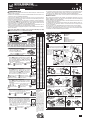 1
1
-
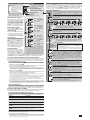 2
2
-
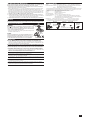 3
3
Cateye CC-COM10W Bedienungsanleitung
- Kategorie
- Fahrradzubehör
- Typ
- Bedienungsanleitung
- Dieses Handbuch eignet sich auch für
Verwandte Artikel
-
Cateye Velo Wireless [CC-VT200W] Benutzerhandbuch
-
Cateye Velo Wireless [CC-VT220W] Benutzerhandbuch
-
Cateye Strada Wireless [CC-RD300W] Benutzerhandbuch
-
Cateye Micro Wireless [CC-MC200W] Benutzerhandbuch
-
Cateye Strada [CC-RD100N] Benutzerhandbuch
-
Cateye CC-VT210W Bedienungsanleitung
-
Cateye CC-AT200W Bedienungsanleitung
-
Cateye Enduro [CC-ED400] Benutzerhandbuch
-
Cateye Velo 9 [CC-VL820] Benutzerhandbuch
-
Cateye Strada Digital Wireless [CC-RD430DW] Bedienungsanleitung